
Comment ouvrir le code screencast dans DingTalk ? Je pense que de nombreux utilisateurs se posent cette question. En tant que logiciel bureautique largement utilisé, la fonction de screencasting de DingTalk est très pratique et permet de réaliser facilement le partage d'écran. Ci-dessous, l'éditeur PHP Xinyi vous présentera les étapes détaillées pour ouvrir le code screencast dans DingTalk pour vous aider à résoudre ce problème. Venez le découvrir !
1. Après avoir ouvert la boîte de diffusion d'écran, le code de diffusion d'écran s'affichera à l'écran.
2. Connectez votre téléphone mobile et votre appareil de screencast au même réseau Wi-Fi
3 Sur le téléphone mobile, ouvrez DingTalk, cliquez sur le signe + et sélectionnez [Screencast].
Après avoir terminé les étapes de recherche du code de diffusion sur DingTalk, vous pouvez démarrer les étapes de diffusion. La méthode est la suivante :
1. Ouvrez la boîte de dialogue de discussion de DingTalk. Il y a trois boutons à gauche de. l'avatar du centre personnel dans le coin supérieur droit, cliquez sur le bouton miroir au milieu et suivez les invites du système pour définir les options de miroir.
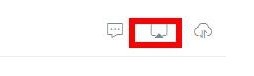
2. Après avoir cliqué, vous devez entrer le code de screencasting. Vous pouvez également ajouter un appareil pour rejoindre la file d'attente de screencasting. Ce n'est qu'en entrant le code de screencasting que le match peut réussir.
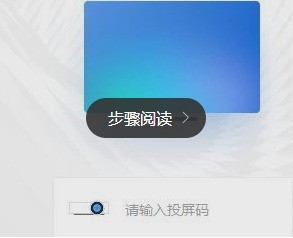
3. La méthode d'ajout d'un appareil est relativement simple. Cliquez sur le signe plus derrière la zone de saisie du code screencast pour ajouter l'appareil. La méthode de suppression consiste à cliquer sur le signe moins derrière pour supprimer l'appareil actuel.
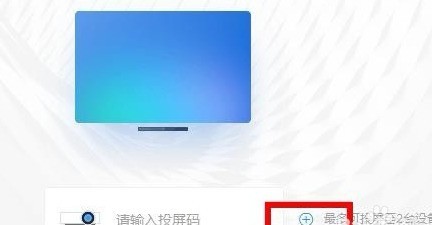
4. Définissez un nom pour les paramètres que vous avez ajoutés, ce qui permettra de distinguer plus facilement les appareils que vous avez ajoutés lors de la capture d'écran. Après la suppression, vous devez le réinitialiser si vous l'ajoutez à nouveau.
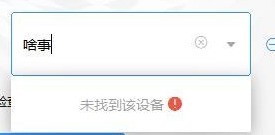
5. Une fois tous les préparatifs terminés, cliquez simplement ci-dessous pour commencer la diffusion. Attendez quelques secondes et le système reconnaîtra automatiquement l'environnement de connexion environnant et vous demandera si la connexion est réussie.
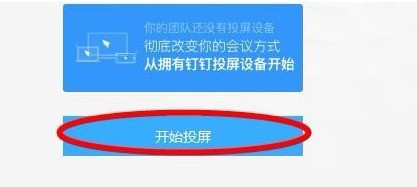
6. Si la capture d'écran échoue, vous pouvez vérifier si votre code de capture d'écran est correct et vérifier si l'appareil de capture d'écran et votre appareil mobile sont dans le même environnement sans fil.
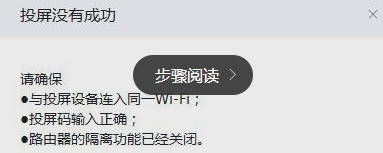
7. Enfin, connectez-vous à l'écran de projection. Par rapport à la projection traditionnelle, DingTalk utilise une connexion sans fil. Le principe est fondamentalement le même que celui d'un réseau local, ce qui apporte beaucoup de commodité au travail.
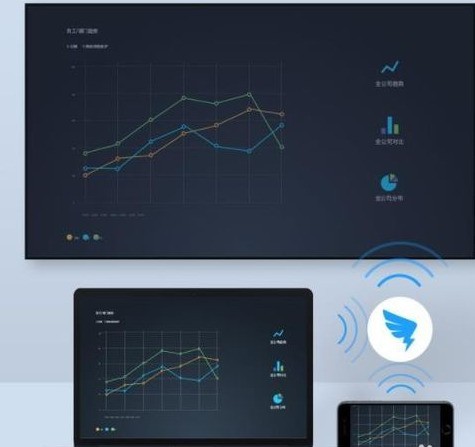
Ce qui précède est le contenu détaillé de. pour plus d'informations, suivez d'autres articles connexes sur le site Web de PHP en chinois!
 Enregistrez-vous dans un emplacement virtuel sur DingTalk
Enregistrez-vous dans un emplacement virtuel sur DingTalk
 Pourquoi le disque dur mobile est-il si lent à s'ouvrir ?
Pourquoi le disque dur mobile est-il si lent à s'ouvrir ?
 Qu'est-ce que le métaverse
Qu'est-ce que le métaverse
 Site officiel d'Okex
Site officiel d'Okex
 La différence entre supprimer et supprimer
La différence entre supprimer et supprimer
 À quelle devise appartient l'USDT ?
À quelle devise appartient l'USDT ?
 Comment résoudre l'erreur 500
Comment résoudre l'erreur 500
 Caractéristiques de l'arithmétique du complément à deux
Caractéristiques de l'arithmétique du complément à deux
 types de données de base Java
types de données de base Java